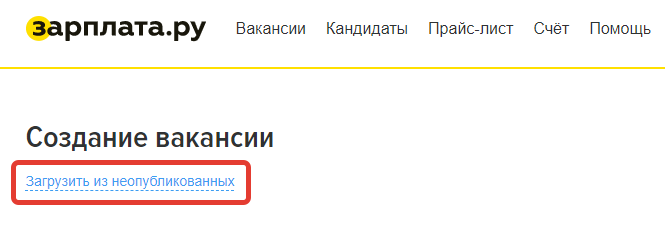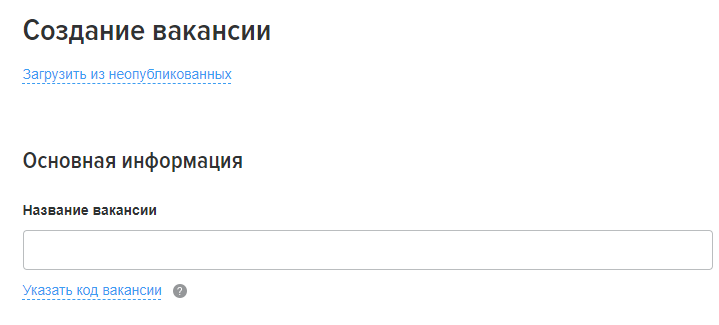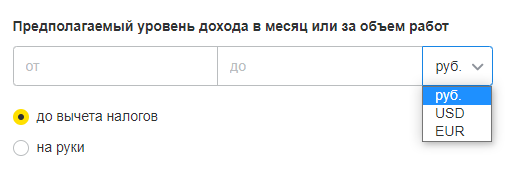Для размещения вакансии зайдите в раздел «Вакансии — Разместить вакансию».

Откроется страница создания вакансии. Вы можете воспользоваться заранее созданным шаблоном, нажав на фразу «Создать из шаблона».
Или заполнить все поля на форме размещения вакансии:
1. Основная информация:
- «Название вакансии»
- «Специализация»
- «Где искать сотрудника» и «Где будет работать сотрудник»
- «Предполагаемый уровень дохода в месяц или за объем работ»
- «Расскажите про вакансию»
- «Ключевые навыки»
2. Контактная информация
3. Выбор типа публикации
Название вакансии
Укажите название должности, на которую вы хотите найти кандидата.
Важно
В названии вакансии вы можете указать только одну должность. Если в вакансии будет указано больше одной должности, такая вакансия будет заблокирована модераторами.
Как только вы начнете вводить название должности, сервис предложит вам выбрать вариант из выпадающего списка.
Старайтесь указывать должность кратко и конкретно, чтобы соискатель сразу понял, насколько ему подходит данная вакансия.
Название вакансии должно начинаться с заглавной буквы, но не может быть написано прописными буквами полностью. После названия вакансии не ставится точка.
Важно
Такая информация, как рекламные слоганы, название компании, продукта, сервиса, улицы, станции метро, вид занятости, по которому вы принимаете на работу, должна быть вынесена в другие блоки.
Специализация
При выборе названия должности из выпадающего списка сервис автоматически проставит подходящую специализацию. Если вам не подошли предложенные варианты и вы ввели название должности вручную, то специализация не проставится автоматически.
Специализацию можно изменить, если вы не согласны с предложенным вариантом, нажав на фразу «Изменить специализацию»
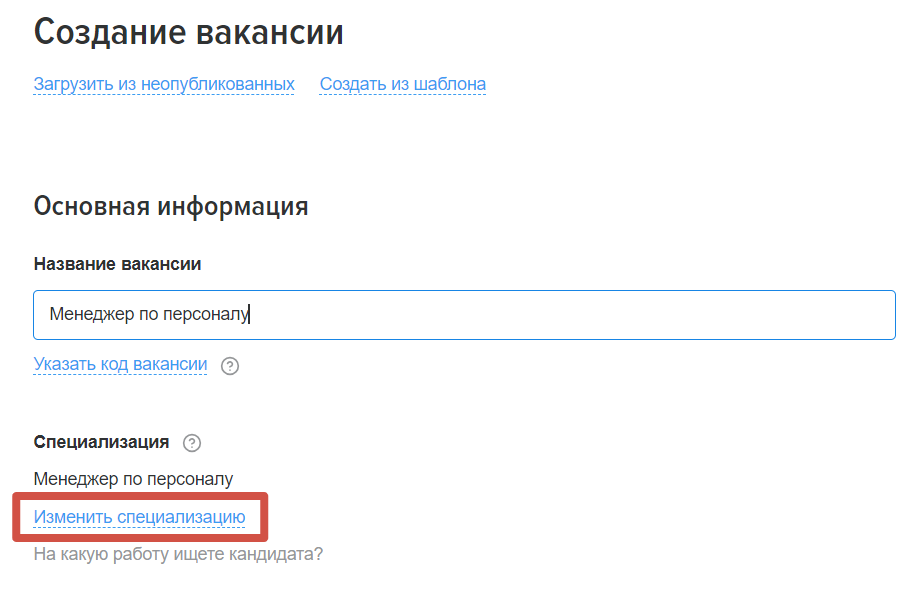
В открывшемся списке откройте нужную вам профессиональную область и выберите специализацию. Далее нажмите кнопку «Выбрать».
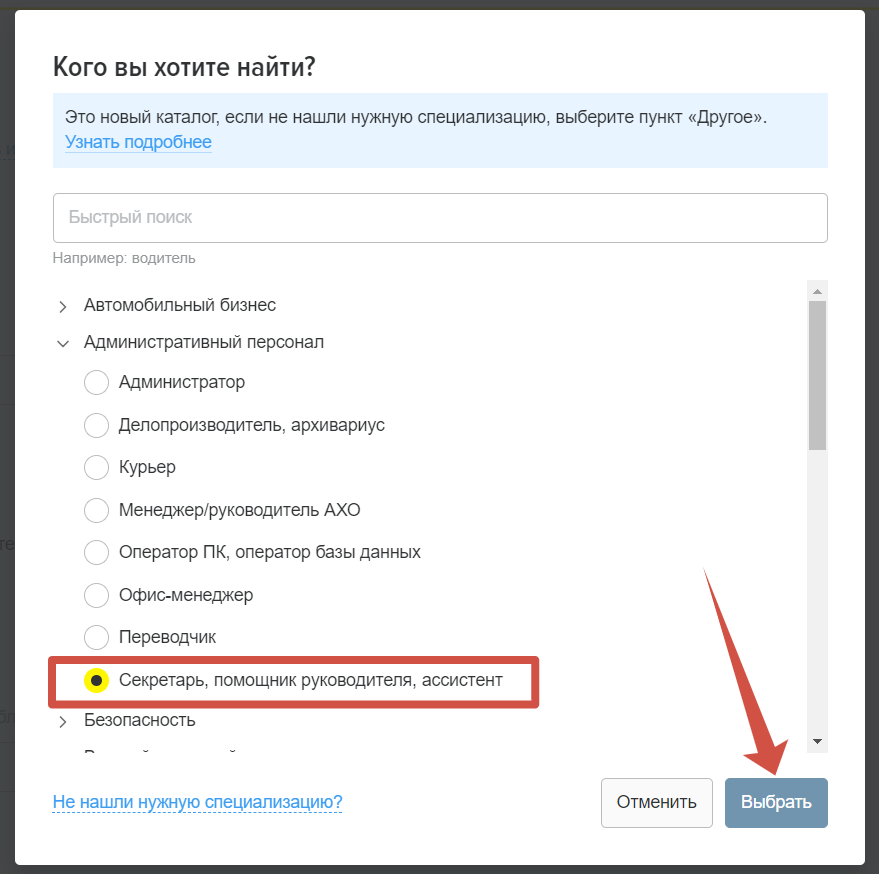
Также можно воспользоваться быстрым поиском, начав вводить в строку поиска название вакансии/должности. Выберите из предложенных вариантов и нажмите кнопку «Выбрать».
Важно
Профессиональная категория должна относиться именно к вакансии, а не к сфере деятельности вашей компании.
Размещая вакансию, вы можете указать только одну специализацию. Это не снизит количество откликов, а сделает поисковую выдачу релевантнее и точнее.
Соискатели по-прежнему будут вас находить, потому что умный поиск на Зарплате.ру рекомендует вакансии на основе целого набора параметров (название, текст вакансии, история откликов и приглашений). При этом специализация не входит в список этих параметров.
Если вы не нашли подходящую специализацию для вашей вакансии, выберите «Другое».
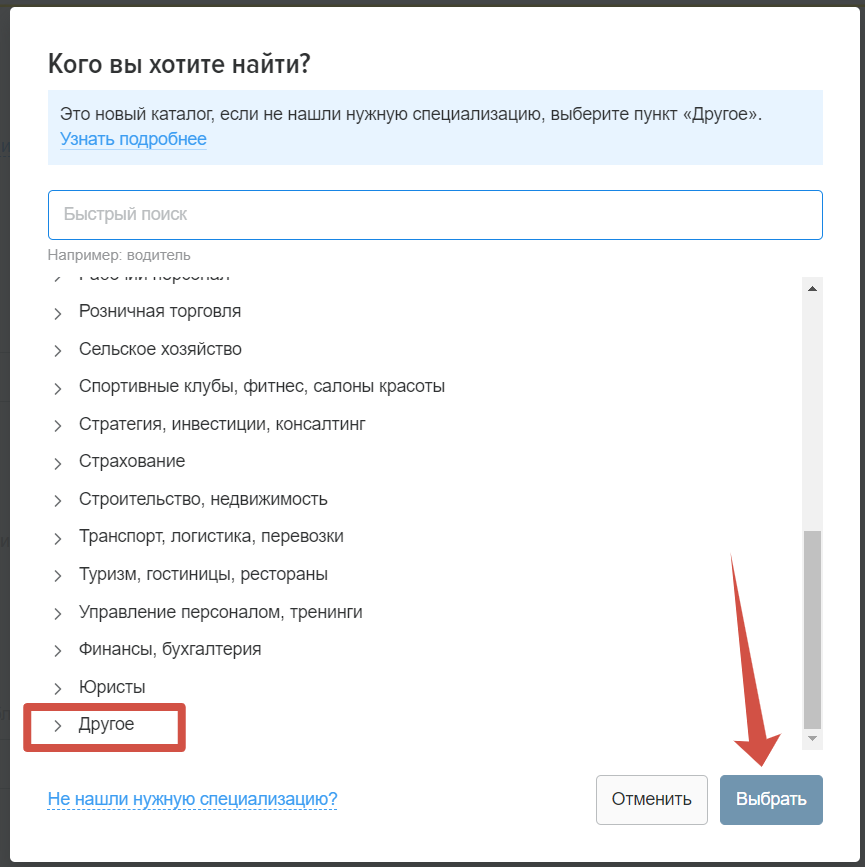
«Где искать сотрудника» и «Где будет работать сотрудник»
В поле «Где искать сотрудника» выберите регион, в котором открыта ваша вакансия. Наберите первые три буквы названия города в поле ввода и выберите нужный пункт из предложенного списка.
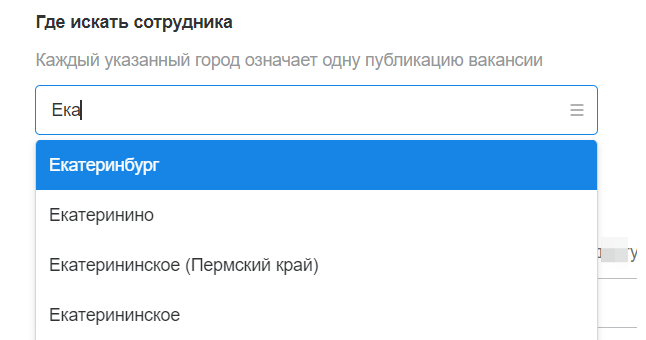
Чтобы удалить город, нажмите на значок корзины рядом с названием.
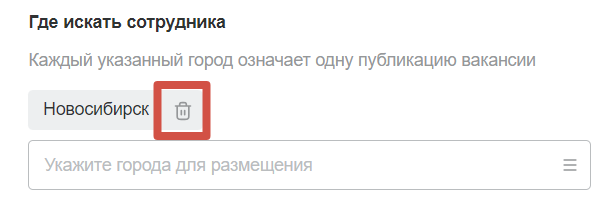
Важно
Если вы выбираете несколько городов, то при публикации будет списано равное их числу количество вакансий.
Если позиция предполагает частые командировки, не надо перечислять все города в этом разделе, укажите это в описании вакансии.
Если вы ищете сотрудников на удаленную работу, укажите для размещения вакансии один город и в блоке «Дополнительно» — «График работы» укажите «Удаленная работа».
В поле «Где будет работать сотрудник» вы можете указать адрес офиса, где будет работать будущий сотрудник. В этом случае ваша вакансия будет отображаться у соискателей на карте.
Если вы не хотите указывать адрес, выберите — «Не указывать адрес».
Вы можете выбрать один из ваших сохраненных адресов (из ранее опубликованных вакансий на Зарплате.ру). Для этого нажмите левой кнопкой мыши на строку поиска или начните вводить нужный адрес.
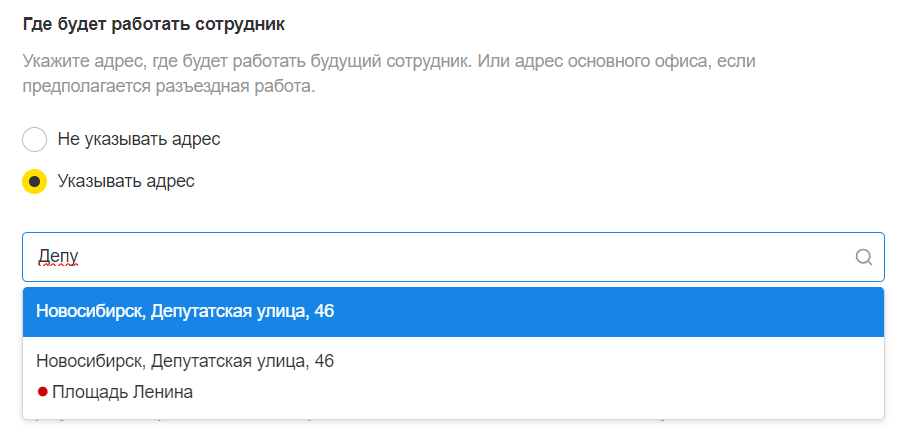
Или укажите новый адрес, нажав на фразу «Добавить новый адрес».
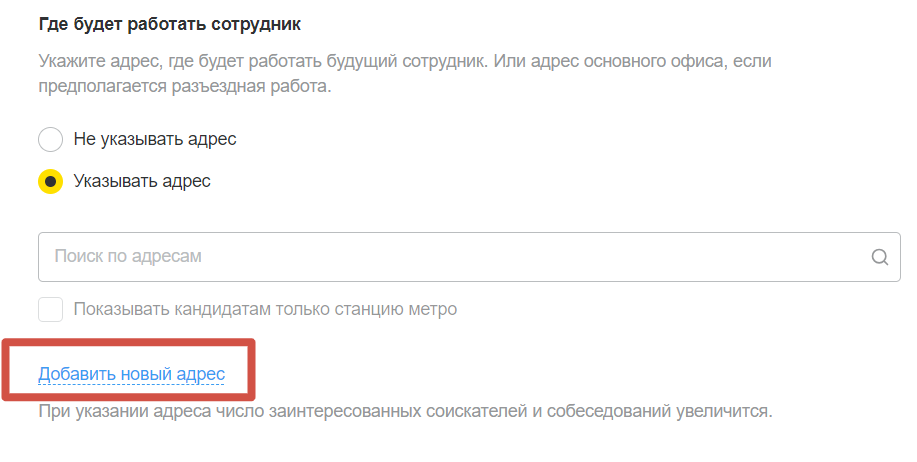
Далее введите точный адрес компании в строку и справа нажмите кнопку «Найти на карте».
Нажмите слева на адрес вашего офиса.
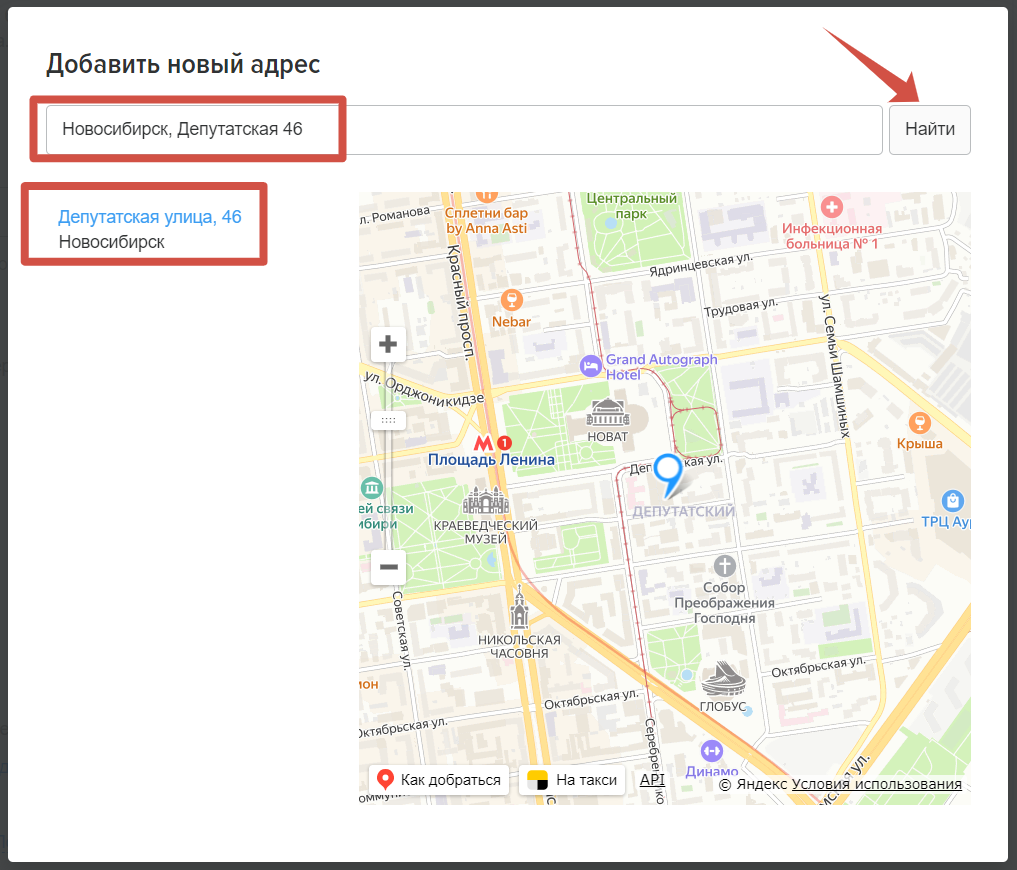
Если в городе есть метро, можно выбрать ближайшие к вашему офису станции.
Нажмите на название станций метро (ваш выбор подсветится серым цветом).
Если вы хотите выбрать другую станцию метро, которой нет в списке, нажмите кнопку «Другая».
В блоке «Дополнительная информация для приглашаемых соискателей» можно указать любую важную информацию: например этаж, номер офиса и т.д.
После внесения всей информации нажмите зелёную кнопку «Добавить».
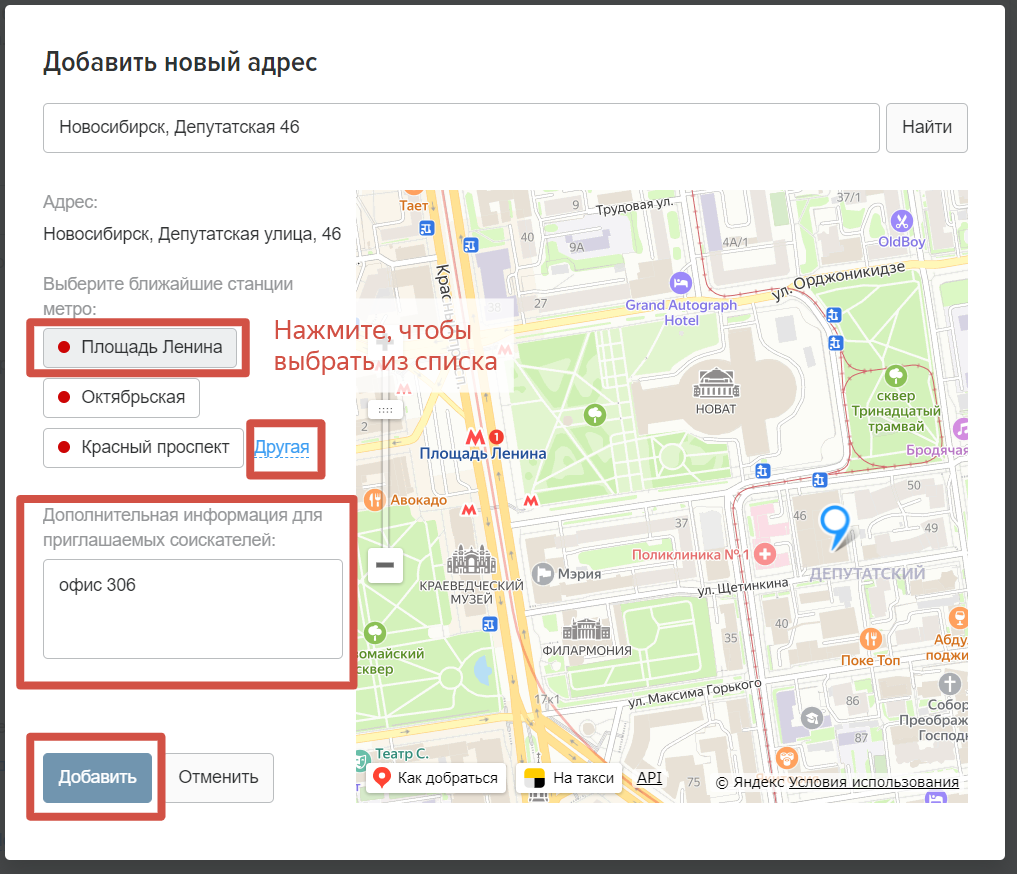
«Предполагаемый уровень дохода в месяц или за объем работ»
Следующим шагом укажите предполагаемый уровень месячного дохода сотрудника. Обратите внимание, что по умолчанию доход указывается в рублях. Также есть возможность указать доход в других валютах (доллары, евро).
Важно
Вы можете указать:
- от и до («вилку» зарплаты);
- от (нижнюю границу зарплаты);
- до (верхнюю границу зарплаты).
Если ваша вакансия предполагает фиксированный оклад, укажите эту цифру в верхней и нижней границе.
Если в вакансии предлагается работа с почасовой оплатой, такую информацию можно внести в раздел «Описание вакансии» — > «Условия».
С помощью буллита выберите «до» или «после» вычета налогов указана зарплата.
«Расскажите про вакансию»
Опишите требования к кандидату и условия работы. Мы рекомендуем разделять описание на три блока:
- обязанности;
- требования;
- условия.
В каждом блоке мы рекомендуем указывать также минимум по три пункта.
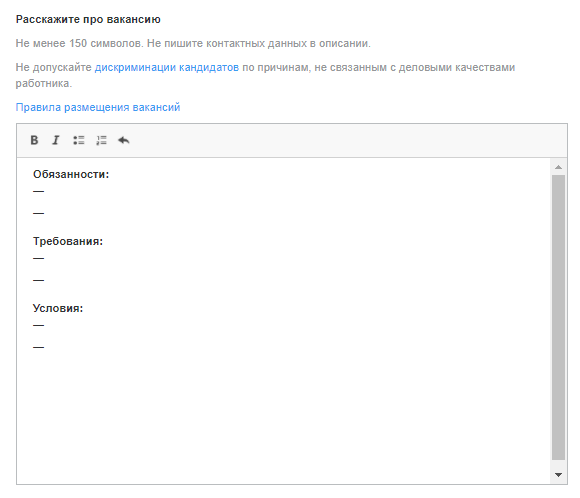
Важно
- Описание вакансии на Зарплате.ру должно быть не менее 150 символов. Если описание вакансии не будет соответствовать минимальным требованиям, сервис не даст вам перейти к следующему шагу.
- Описание вакансии должно содержать информацию, которая не ограничивает права соискателей по полу, возрасту, семейному положению и другим характеристикам, не связанным с деловыми качествами работников (согласно Федеральному закону от 02.07.2013 № 162-ФЗ).
- Не допускается в описании вакансии указание контактной информации работодателя, она удаляется модератором. Контактную информацию можно указать в блоке «Контактные данные».
- Не допускаются в описании вакансии ссылки на сайты. Они будут удалены модераторами. Исключение составляют случаи, когда предложение работы однозначно связано с интернет-ресурсом, который необходимо указать. Например, «Приглашается редактор в интернет-издание www.mmmm.ru». В остальных случаях ссылки на сайт можно добавить на страницу компании.
В блоке «Обязанности» подробно опишите задачи, которые ставятся перед сотрудником на данной должности, не забудьте о специфических или дополнительных обязанностях.
Мы не рекомендуем использовать в тексте вакансии сокращения типа «в/о», «о/р» и прочие. Используйте полные слова и словосочетания: высшее образование, опыт работы и т. д.
В блоке «Требования» укажите требования и пожелания к кандидатам. Это могут быть необходимые и желаемые знания и навыки.
В блоке «Условия» опишите условия найма сотрудника. Например: вид договора, по которому вы принимаете на работу, размер и структуру заработной платы (оклад, премии, проценты и т. д.).
Не забудьте про бонусы и дополнительные условия.
Например: оплата бензина, мобильного телефона, предоставление квартиры при переезде, оплата медицинской страховки, питания, спортивного клуба и тому подобное. Это может сыграть решающую роль для кандидата при принятии решения о переходе в вашу компанию.
При описании вакансии будьте лаконичны, проверьте орфографические и грамматические ошибки. Аккуратно оформленная, легко читаемая и информативная вакансия свидетельствует об уважении работодателя к соискателю.
Вы можете воспользоваться кнопками редактора для оформления текста вакансии.
После этого нажмите кнопку «Продолжить», чтобы перейти к заполнению контактной информации в вакансии.
Ключевые навыки
Укажите ключевые навыки, которыми, на ваш взгляд, должен обладать потенциальный сотрудник. Вы можете ввести их вручную или выбрать подходящие из предложенных, нажав на нужный навык левой кнопкой мыши.
Чтобы удалить навык, нажмите на значок корзины рядом с названием.
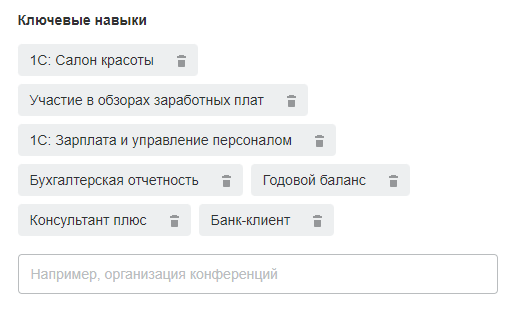
Выберите из выпадающего списка, кто будет является менеджером вакансии.
Менеджер вакансии имеет права на редактирование и будет получать уведомления об откликах на электронную почту, с которой он зарегистрирован в профиле компании.
Если вы хотите показывать контактные данные в вакансии, поставьте буллит в пункте «Показывать в вакансии» и укажите контактные данные рекрутера. Укажите ФИО контактного лица, адрес его электронной почты и один или несколько телефонов для связи.
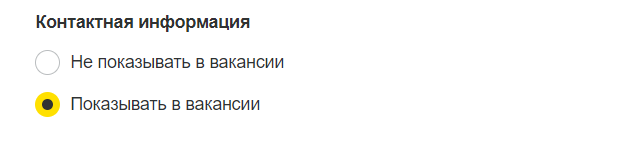
Важно
У вакансии менеджером может быть один человек, а в описании вакансии можно указать контактные данные другого рекрутера. Например, ассистента отдела, который будет оперативно отвечать на уточняющие вопросы от соискателей.
Если вы опубликуете вакансию с открытыми контактами, соискатель может напрямую связаться с рекрутером по указанным контактам, не отправляя резюме через Зарплату.ру.
Здесь вы можете указать дополнительные параметры размещения вакансии:
- тип занятости;
- режим работы;
- график работы;
По умолчанию будет выбрано: «полная занятость» и «полный день». Если вы хотите изменить график работы, выберите с помощью буллита нужный вариант.
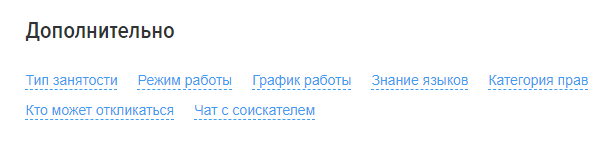
Вы также можете настроить, кто сможет откликаться на вашу вакансию, и активировать чат с соискателем.
После заполнения всех полей нажмите кнопку «Продолжить», чтобы перейти к настройкам публикации.
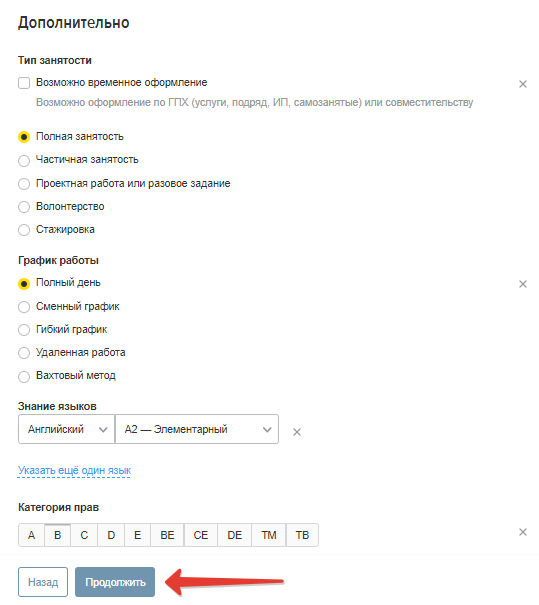
Тип публикации
Выберите один из типов публикации.
Если на вашем счету не хватает вакансий необходимого типа, вы можете докупить их сразу с формы вакансии или перейти в прайс-лист.
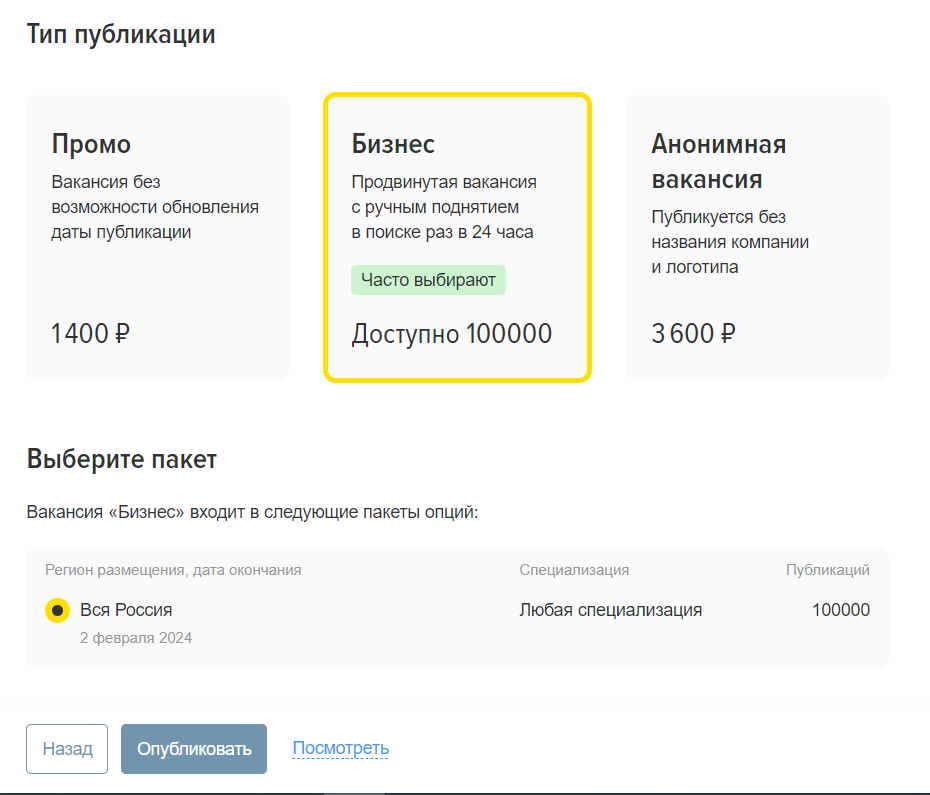
Все вакансии по умолчанию размещаются сроком на 30 дней. По истечении этого времени вакансия автоматически переносится в архив.
Перед публикацией вакансии вы можете посмотреть как она будет выглядеть на сайте. Для этого нажмите на ссылку «Посмотреть».
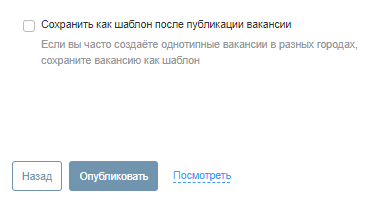
Если вы часто создаёте однотипные вакансии в разных городах, сохраните вакансию как шаблон — поставьте галочку рядом с пунктом «Сохранить как шаблон после публикации вакансии».
После внесения всей необходимой информации нажмите на кнопку «Опубликовать».
Неопубликованные вакансии
Если по каким-либо причинам вы покинули страницу размещения новой вакансии, то она сохранится как неопубликованная.
Сохранённые неопубликованные вакансии находятся на странице «Вакансии — Мои вакансии — Черновики».
Либо перейдите на форму создания вакансии «Вакансии — Новая вакансия» и нажмите на ссылку «Загрузить из неопубликованных».